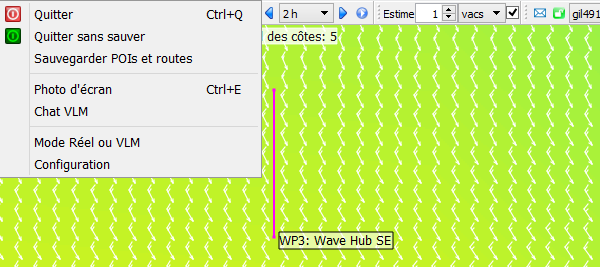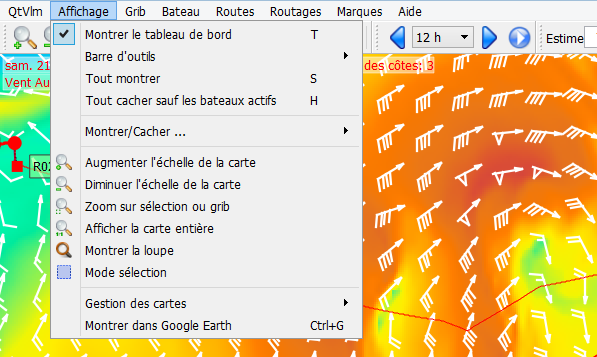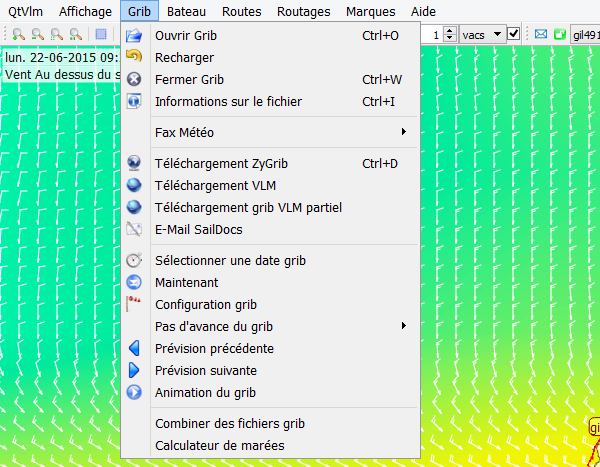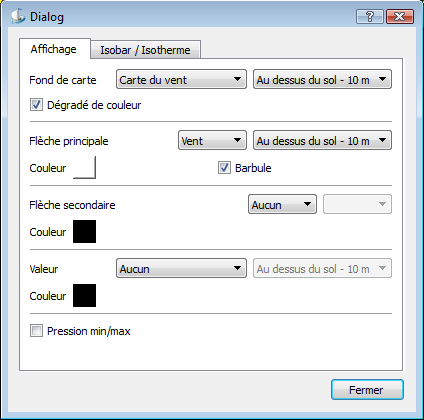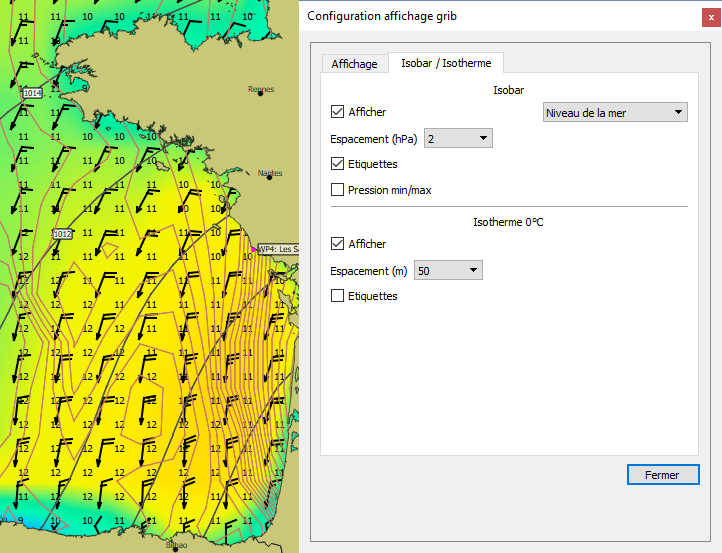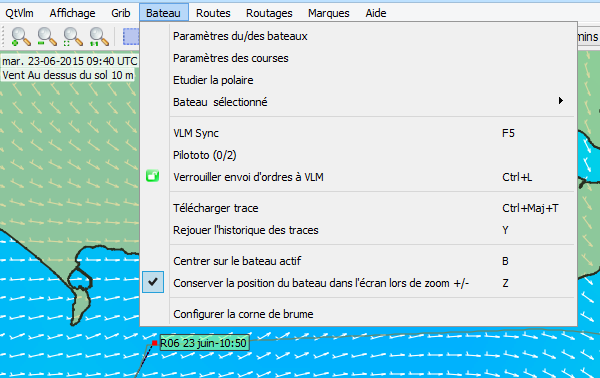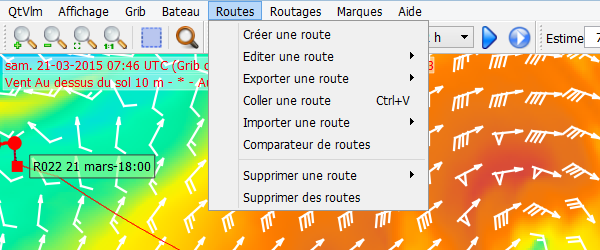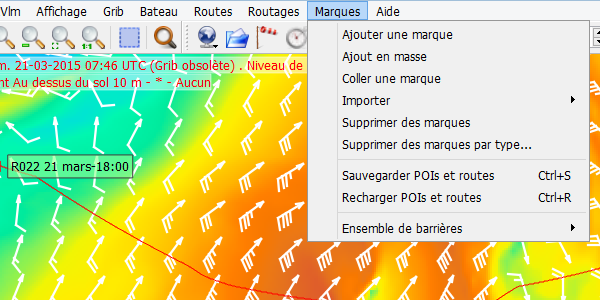Barre de menu de QtVlm : Différence entre versions
De VlmWiki
m (→Menu Grib) |
|||
| Ligne 42 : | Ligne 42 : | ||
[[Image:BoxGrib.png]] | [[Image:BoxGrib.png]] | ||
| + | On peut afficher les isobare et la température, mais il faut dans ce cas charger un fichier grib avec ces données (zygrib-saildocs). | ||
| + | |||
| + | [[Image:Isobare543.png]] | ||
* Combiner des fichiers grib, permet de fusionner plusieurs fichiers grib de dates différentes pour en faire un seul voir ([[Router dans le passé (à postériori) avec des gribs anciens (archives)]]).Pour faire reconstituer par qtVlm le grib complet du 11/11/11, par exemple, il suffit de prendre la moitié des archives de cette journée dans le site de VLM (http://grib.virtual-loup-de-mer.org/archives/), soit les indices 03 et 06 de chaque mise à jour de cette journée.(Ne marche plus en ce moment avec les archives aux nouveaux formats NOAA) | * Combiner des fichiers grib, permet de fusionner plusieurs fichiers grib de dates différentes pour en faire un seul voir ([[Router dans le passé (à postériori) avec des gribs anciens (archives)]]).Pour faire reconstituer par qtVlm le grib complet du 11/11/11, par exemple, il suffit de prendre la moitié des archives de cette journée dans le site de VLM (http://grib.virtual-loup-de-mer.org/archives/), soit les indices 03 et 06 de chaque mise à jour de cette journée.(Ne marche plus en ce moment avec les archives aux nouveaux formats NOAA) | ||
Version du 23 novembre 2016 à 09:40
Sommaire
Menu QtVlm
- Quitter ou Quitter sans sauver les modifications (Dans le cas d'une connexion instable qui coupe, il faut faire "Quitter sans sauver" sinon qtvlm considère (à tort) que le bateau n'est plus en course et donc efface les routes)
- Mode réel ou VLM Sélection mode réel ou VLM
- Configuration Parametres VLM de QtVlm
Menu Affichage
- Montrer le tableau de bord. Pour faire apparaître le tableau de bord il faut cliquer sur le micro board Micro board QtVlm
- Montrer/Cacher les Bateaux Opposants, les WP, les POI etc....
- Montrer / masquer le panneau des outils VLM
- Montrer / Masquer les instruments (I) Affichage des instruments
- Gestion des cartes Gestion des fichiers Kap
Menu Grib
Voir aussi Gestion des fichiers grib par qtVlm
- Ouvrir/Recharger un fichier Grib préalablement stocké sur le disque. On peut charger un fichier grib téléchargé par d'autres programmes (zygrib) ou obtenu sur des sites internet (fichier vent, vagues ou courants) ( Plus d'aide) .On peut ouvrir un fichier courant en mode réel et le superposer avec le fichier vent (Afficher un fichier Courant ou Vagues)
- Fermer le fichier météo en cours
- Informations sur le fichier météo en cours
- Fax météo ouvrir/fermer: permet d'afficher sur la carte les images MTO de la NOAA que l'on peut charger ( Plus d'aide).
- Télécharger un fichier grib Zygrib(sur une zone sélectionnée auparavant, et jusqu'à 10 jours) ( Plus d'aide)
- Télécharger un des 4 fichiers météo disponibles de VLM ( Plus d'aide)
- Télécharger le fichier VLM partiel. Couvre seulement la région sélectionnée, et permet ainsi d'économiser de la bande passante (réseau cellulaire). Il faut d'abord sélectionner une région sur la carte puis activer le menu.
- Demande par courriel d'un fichier grib sur 16 jours(SailDocs) après avoir sélectionner la zone désirée (Plus d'aide)
- Configuration de l'affichage du grib
On peut afficher les isobare et la température, mais il faut dans ce cas charger un fichier grib avec ces données (zygrib-saildocs).
- Combiner des fichiers grib, permet de fusionner plusieurs fichiers grib de dates différentes pour en faire un seul voir (Router dans le passé (à postériori) avec des gribs anciens (archives)).Pour faire reconstituer par qtVlm le grib complet du 11/11/11, par exemple, il suffit de prendre la moitié des archives de cette journée dans le site de VLM (http://grib.virtual-loup-de-mer.org/archives/), soit les indices 03 et 06 de chaque mise à jour de cette journée.(Ne marche plus en ce moment avec les archives aux nouveaux formats NOAA)
Menu Bateau
NB le menu bateau est différent avec le mode 'Vrai bateau' Régler QtVlm pour gérer un 'vrai' bateau
- Paramètres des bateaux ouvre la fenêtre pour inscrire ses bateaux dans le programme (Plus d'aide)
- Paramètres des courses ouvre la fenêtre pour choisir les bateaux concurrents à afficher dans chaque course (Plus d'aide)
- VML Sync permet de mettre à jour QtVlm avec les données de VLM (comme le bouton VML Sync)
- Pilototo ouvre la fenêtre du piloto( Plus d'aide)
- Historique, permet de voir les derniers réglages envoyés au site VLM.
- Banque de trace, permet de sauvegarder la trace d'un bateau pour la réutiliser plus tard.
- Etudier la polaire ( Plus d'aide)
- Configurer la fonction sonore 'corne de brune' pour se réveiller la nuit.
Menu Routes
- Créer une route ouvre la fenêtre de création (Plus d'aide)
- Modifier une route ouvre la même fenêtre en édition pour une route existante
- Exporter une route avec deux options :
- "détail" exporte également tous les points intermédiaires (La route calcule des points intermédiaires entre 2 POIs, un par vac)
- l'autre n'exporte que les POIs de la route.
- Importer une route précédemment sauvegardée ou crée par un autre programme (frogtool ou banque de route marano).
- Supprimer une route existante, seule ou avec les waypoints qui lui sont associés
Menu Routages
- Créer un routage (Plus d'aide)
- Editer un routage
- Supprimer un routage
Menu Marques
- Ajout en masse ouvre une fenêtre permettant de coller ou taper directement un ensemble de waypoints sous la forme latitude,longitude@-1
- Sauvegarder les marques pour en garder une copie dans le fichier poi.dat (cette sauvegarde est automatique à la fermeture du programme)
- Importer les marques de Zygrib
- Ajouter une marque ouvre la fenêtre de création de waypoint, de la même manière que :
- clic-droit sur la carte + Positionner une nouvelle marque
- clic-droit sur un waypoint existant + Editer
- Pour plus de détails voir: Gestion des Way-point:WP
- Ensembles de barrières voir Le routage avec qtVlm (créer des barrières).
Les touches de raccourcis associées rendent ces actions plus rapides que par ce menu
Menu Aide
- Cette Aide
- A propos permet de voir entre autres la version du programme